Fare hızlandırma, Windows 10 özelliklerine yapılan son eklemelerden biridir. Bu özelliğin amacı, fare verimliliğini artırmaktır ve Windows 10 sisteminde varsayılan olarak etkin olarak gelir. Etkinleştirildiğinde, fare hızlandırma özelliği farenin verimliliğini artırır. Fareyi ne kadar hızlı hareket ettirirseniz veya yuvarlarsanız, ekranda o kadar çok hareket eder. Bu nedenle, daha büyük bir masaüstü ekranınız varsa, fare hızlandırması faydalı olabilir. Bu özellik daha büyük ekranlar için kullanışlı olsa da oyun oynarken veya grafiker olduğunuzda rahatsız edici olabilir. hassas hareketlerin gerekli olduğu tasarımcı ve bu nedenle, Windows 10 PC'nizde fare hızlandırmayı devre dışı bırakmak daha iyi bir fikirdir ara sıra. Yani. fare hızlandırmayı nasıl kapatacağımızı görelim.
Çözüm: Fare Ayarlarını Kullanma
Aşama 1: basın Kazan + R açmak için klavyenizdeki tuşları birlikte Çalıştır komutu pencere.
Adım 2: İçinde Çalıştır komutu arama kutusu, yazın ana.cpl ve vur Giriş:
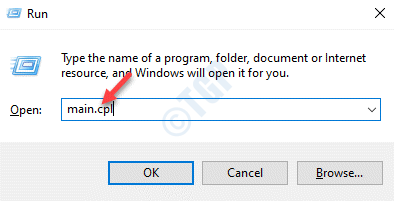
Aşama 3: İçinde Fare Özellikleri
açılan pencereye gidin İşaretçi Seçenekleri ve yanındaki kutunun seçimini kaldırın İşaretçi hassasiyetini artırmak.Basın Uygulamak ve sonra TAMAM MI değişiklikleri kaydetmek ve çıkmak için

İşiniz bittiğinde, fare hızlandırma özelliği kapatılacaktır.
*Not - Fare hızlandırma özelliğini tekrar etkinleştirmek için, 1. Adımlar için 4 ve sonra, içinde Fare Özellikleri pencere, altında İşaretçi seçenekleri, yanındaki kutuyu işaretleyin İşaretçi kararını iyileştirin.
Basın Uygulamak ve sonra TAMAM MI değişiklikleri kaydetmek ve çıkmak için


